win10快捷键怎么激活休眠 win10如何激活睡眠状态
时间:2019-07-23 来源:互联网 浏览量:
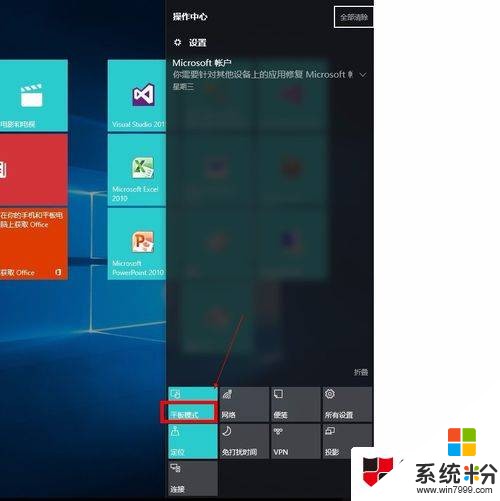
windows10激活工具绿色版(暂未上线)_win10专业版激活工具v17.0
windows10激活工具是专为激活win10系统而制作的,不仅支持一键激活win10专业版系统,还支持激活其他版本的windows和office办公软件。Windows10激活工具操作简单,只需一键操作,永久免费使用。暴风win10激活工具支持激活所有32位 64位的Windows10系统。
最近有网友表示在升级正式版win10后,却没有找到休眠选项,下面小编教大家如何在win10系统下设置休眠选项。
右键开始菜单,选择命令提示符(管理员)
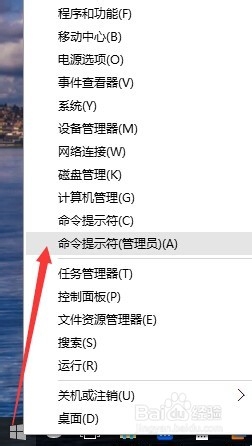
输入命令:powercfg /a
查看电脑支持的睡眠模式,是否休眠未打开
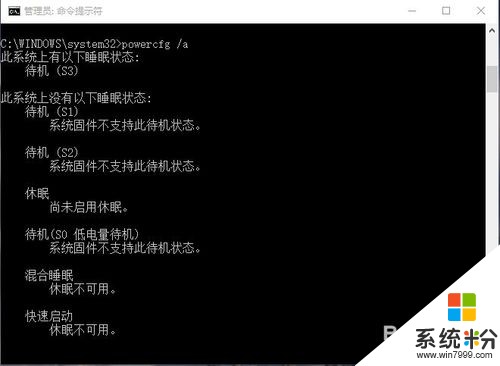
如果你显示的和上图一样,则继续输入命令:powercfg -h on
完成后,按↑键,调出刚才执行的 powercfg /a命令,确保已经打开
如本来就是打开的可以直接跳到步骤2
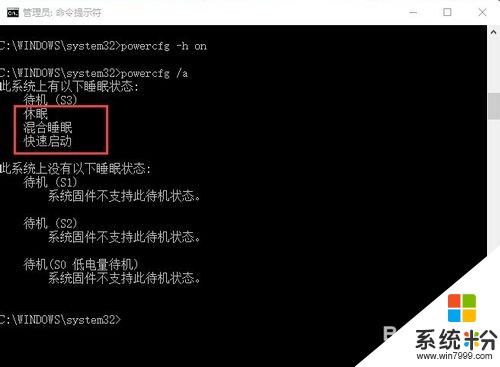
右键开始菜单,选择电源选项
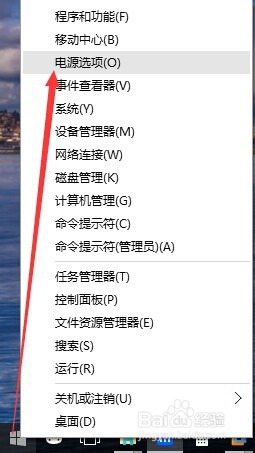
选择“选择电源按钮的功能”
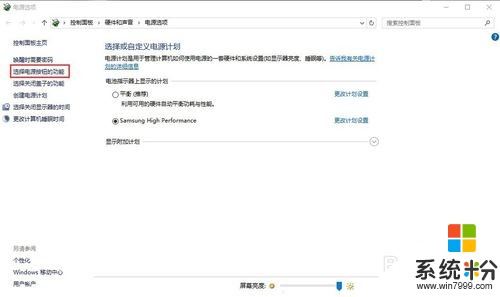
单击“更改当前不可用的设置”
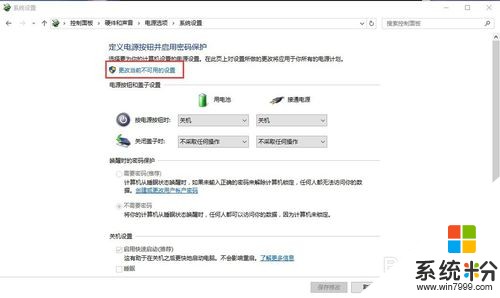
选择需要的设置“休眠”
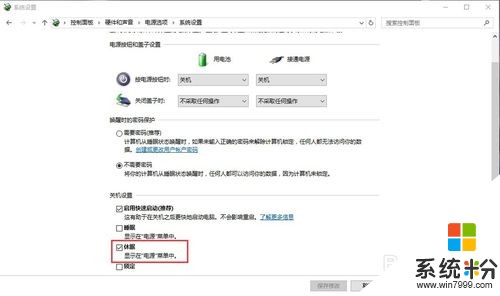
不要忘记“保存修改”
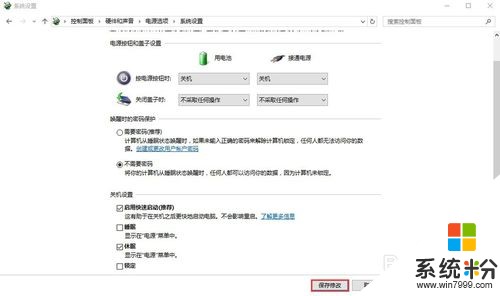
打开开始菜单,选择“电源”现在可以休眠了

以上就是系统粉小编为您带来的win10快捷键怎么激活休眠,win10如何激活睡眠状态,win10睡眠如何激活,希望大家能够永久激活成功!
我要分享:
相关资讯
热门手机应用
最新热门游戏
激活工具推荐
- 1 win10激活被禁用UAC win10禁止激活设置
- 2 如何win7激活word2016 word2016kms激活180天
- 3 激活win10家庭中文版的方法 win10家庭中文版怎么激活
- 4win7激活后只有180天 小马激活工具激活win7只有180天
- 5win10专业版密钥永久激活 win10升级专业版如何激活
- 6win10激活错误代码0x803f7001 win10企业版激活错误0x803f7001
- 7win7激活密钥32位 最新win7激活密钥32位
- 8win10激活是否需要更新 有必要激活win10吗
- 9怎么激活win10的office win10怎么激活office2016
- 10怎么查询xp系统激活 如何查询XP系统有没有激活

